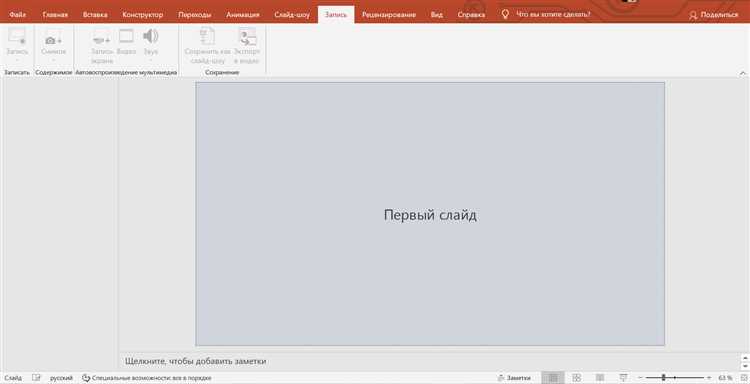
Перемещение слайдов в PowerPoint – базовая операция, от которой напрямую зависит логика и восприятие презентации. Правильная последовательность помогает выстроить аргументацию, избежать повторов и сохранить внимание аудитории. Важно понимать, как эффективно управлять расположением слайдов в разных режимах работы программы.
В режиме обычного просмотра слайды отображаются в левой колонке в виде миниатюр. Чтобы поменять местами два слайда, достаточно нажать на миниатюру нужного слайда, удерживая левую кнопку мыши, перетащить его в новое положение и отпустить кнопку. PowerPoint автоматически обновит порядок слайдов без потери содержимого.
Если используется режим сортировщика слайдов, доступный через вкладку «Вид» → «Сортировщик слайдов», можно быстрее управлять структурой презентации, особенно при большом количестве слайдов. Здесь также работает перетаскивание: выберите один или несколько слайдов, зажмите мышь и переместите в нужную позицию.
При необходимости переместить сразу несколько слайдов, удерживайте клавишу Ctrl и выделяйте нужные миниатюры. Перетаскивание группы слайдов работает аналогично одиночному перемещению. Такой подход удобен при масштабной перестройке структуры презентации.
Для точного позиционирования в больших проектах целесообразно использовать разделы. Создавая логические блоки, можно перемещать сразу группы слайдов, упрощая управление сложной презентацией. Разделы добавляются через контекстное меню на миниатюре слайда.
Перетаскивание слайдов в обычном режиме просмотра
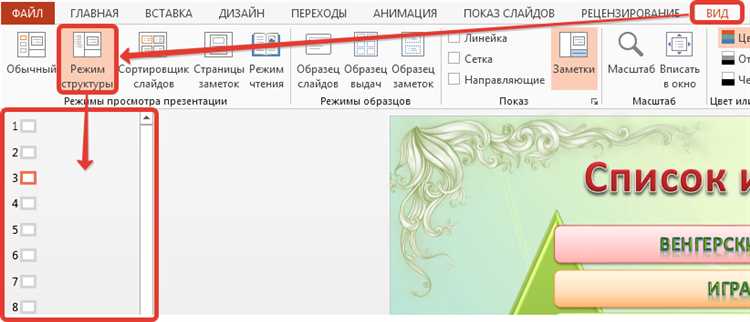
Откройте презентацию в PowerPoint и перейдите в режим обычного просмотра, нажав вкладку «Вид» и выбрав «Обычный». Слева появится область со слайдами в виде вертикального списка.
Чтобы изменить порядок, нажмите на миниатюру нужного слайда левой кнопкой мыши и удерживайте её. Перетащите слайд вверх или вниз в нужное положение. При перемещении появится горизонтальная черта – она указывает новое место вставки.
Не отпускайте кнопку мыши до тех пор, пока не убедитесь, что вставка произойдёт точно между нужными слайдами. Отпустите кнопку – слайд переместится без потери содержимого и форматирования.
Если необходимо изменить положение сразу нескольких слайдов, зажмите Ctrl и щёлкните по каждому из них в области структуры. После выделения всех нужных слайдов перетащите их аналогично одиночному.
Рекомендуется предварительно свернуть все секции (если они используются), чтобы избежать случайного перемещения в другую группу слайдов.
Смена порядка слайдов в режиме сортировщика
Откройте вкладку «Вид» и выберите режим «Сортировщик слайдов». Презентация отобразится в виде миниатюр слайдов, расположенных по порядку.
Для изменения позиции слайда нажмите на нужный миниатюрный слайд и, удерживая левую кнопку мыши, перетащите его в новое место. Отпустите кнопку в момент появления вертикальной линии между слайдами – это визуальный индикатор нового положения.
Для одновременного перемещения нескольких слайдов зажмите клавишу Ctrl и выделите нужные миниатюры. Перетаскивайте их аналогичным образом. PowerPoint сохранит внутренний порядок этих слайдов при переносе.
При работе с длинными презентациями используйте колесо прокрутки мыши или полосу прокрутки справа для быстрого навигационного перемещения по списку. Это особенно полезно при перестановке слайдов между отдалёнными разделами.
После завершения сортировки вернитесь в обычный режим показа, нажав «Обычный» во вкладке «Вид». Изменения сохраняются автоматически.
Перемещение слайдов с помощью клавиш клавиатуры

Для быстрого изменения порядка слайдов в PowerPoint используйте сочетание клавиш Ctrl + X и Ctrl + V. Выделите нужный слайд в левом списке, нажмите Ctrl + X для его вырезания. Затем выберите позицию перед нужным слайдом и нажмите Ctrl + V – слайд будет вставлен на новое место.
Если требуется переместить сразу несколько слайдов, удерживайте клавишу Ctrl и щёлкайте по ним в панели слайдов. После этого выполните ту же операцию: Ctrl + X, выбор места вставки, затем Ctrl + V.
При перемещении слайдов вверх или вниз также можно использовать клавиши Ctrl + стрелка вверх или Ctrl + стрелка вниз. Для этого слайд должен быть выделен в левой панели. Эти команды сдвигают слайд на одну позицию вверх или вниз без использования мыши.
Убедитесь, что режим отображения установлен как «Обычный» (Normal View), иначе клавиатурные команды могут не сработать. Переключение осуществляется через вкладку «Вид» → «Обычный».
Изменение последовательности слайдов при показе презентации
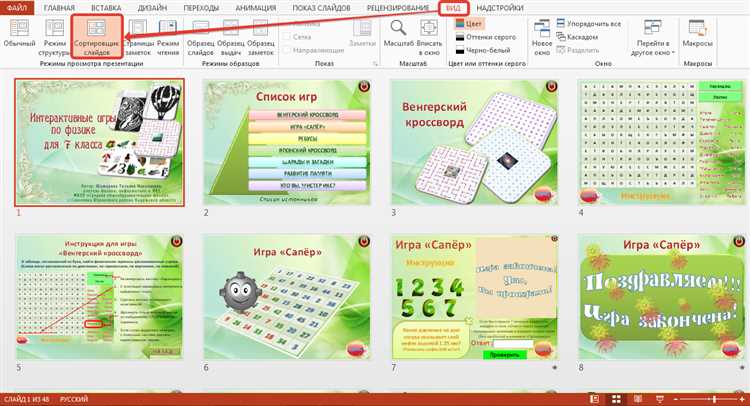
Для изменения порядка показа слайдов без изменения их расположения в левой панели, используйте настраиваемые показы. Перейдите во вкладку «Показ слайдов» и выберите «Настраиваемый показ», затем нажмите «Создать».
В открывшемся окне укажите нужные слайды в желаемом порядке. Например, сначала выберите слайд 5, затем 2, 3 и 7. Слайды можно добавлять многократно, если нужно повторение. Дайте показу имя и сохраните.
Чтобы запустить именно эту последовательность, выберите созданный показ в меню «Настраиваемый показ» и нажмите «Показ».
При экспорте в видео или демонстрации через проектор будет использоваться заданный порядок, если запуск осуществляется через созданный показ. Это позволяет гибко адаптировать презентацию под разные аудитории без физического перемещения слайдов.
Как переместить несколько слайдов одновременно
Чтобы одновременно изменить порядок нескольких слайдов в PowerPoint, выполните следующие действия:
- Откройте режим сортировщика слайдов. Для этого перейдите во вкладку «Вид» и выберите пункт «Сортировщик слайдов».
- Удерживая клавишу Ctrl, щёлкайте левой кнопкой мыши по каждому слайду, который требуется переместить.
- После выбора всех нужных слайдов наведите курсор на один из них и удерживайте левую кнопку мыши.
- Перетащите выделенные слайды в новое положение, следя за направляющей полосой между слайдами – она показывает точку вставки.
- Отпустите кнопку мыши для завершения перемещения.
Альтернативно можно использовать клавишу Shift для выделения последовательного диапазона:
- Кликните по первому слайду в группе.
- Зажмите Shift и кликните по последнему – выделятся все промежуточные.
- Переместите группу слайдов так же, как при выборе с Ctrl.
Обратите внимание: слайды сохраняют порядок внутри выделенной группы при перемещении. PowerPoint не дублирует, а именно перемещает элементы, поэтому будьте внимательны при работе с важными презентациями.
Работа с дубликатами и удаление старого положения слайда

Если в процессе редактирования презентации возникла необходимость в создании копий слайдов, важно правильно управлять дубликатами, чтобы избежать путаницы и сохранить структуру презентации. Чтобы создать дубликат слайда в PowerPoint, достаточно выбрать слайд, нажать правой кнопкой мыши и выбрать опцию «Дублировать слайд». Однако важно помнить, что дубликат сохраняет не только контент, но и его положение в текущем порядке, что может вызвать излишнюю нагрузку на навигацию.
Для работы с дубликатами нужно правильно контролировать их порядок. Чтобы изменить позицию дубликата, просто перетащите его в нужное место в панели слайдов. Это поможет избежать проблем с повторяющимися слайдами в неудачном порядке. Чтобы удалить ненужный дубликат, просто выберите его и нажмите клавишу «Delete» или используйте контекстное меню для удаления.
После удаления старого слайда и его дубликата убедитесь, что новое расположение соответствует логике презентации. Программа автоматически перенумерует слайды, но если вы хотите задать им определённый порядок, вы можете вручную переместить их в нужное место.
Если вам нужно удалить старое положение слайда, а не сам слайд, просто перетащите его в другое место или используйте «Отмену» (Ctrl+Z) после нежелательной перемещённой операции. Важно помнить, что удаление слайда полностью из презентации невозможно без потери его содержания, если не был выполнен предварительный бэкап или сохранение версии файла.
Для регулярной работы с слайдами рекомендуется сохранять промежуточные версии презентации, чтобы в случае ошибок можно было легко восстановить нужную позицию без потери информации. Такой подход позволяет поддерживать чистоту структуры и предотвращает путаницу в проекте.
Вопрос-ответ:
Как в PowerPoint поменять местами два слайда?
Чтобы поменять местами два слайда в PowerPoint, откройте панель слайдов, которая обычно располагается слева. Просто нажмите на один слайд, удерживайте его и перетащите в нужное место, заменяя слайд, который хотите переместить. Вы увидите, как слайды перемещаются по мере того, как вы их перемещаете.
Можно ли поменять местами слайды в PowerPoint с помощью горячих клавиш?
В PowerPoint нет стандартной горячей клавиши для прямого перемещения слайдов, но вы можете использовать комбинации клавиш для удобства. Сначала выберите слайд, затем используйте клавишу «Ctrl + X», чтобы вырезать слайд, переместите курсор на место, куда хотите вставить слайд, и нажмите «Ctrl + V» для вставки. Это позволит вам быстро перемещать слайды, хотя метод и отличается от простого перетаскивания.
Как можно перемещать слайды в PowerPoint при большом количестве слайдов?
Если в вашей презентации много слайдов, проще всего использовать режим сортировки слайдов. Для этого выберите вкладку «Вид» и затем «Сортировщик слайдов». В этом режиме все слайды будут отображаться миниатюрами, и вы сможете легко перетаскивать слайды на нужные места. Это ускоряет процесс, особенно если вам нужно перемещать несколько слайдов сразу.
Можно ли изменить порядок слайдов без их перетаскивания вручную?
Да, можно изменить порядок слайдов и без перетаскивания. Для этого в режиме сортировки слайдов вы можете выбрать слайд, нажать правой кнопкой мыши и использовать опцию «Переместить вверх» или «Переместить вниз». Это позволит вам сдвигать слайды на одну позицию вперед или назад, что будет полезно при необходимости быстро изменить порядок без точного перетаскивания.
Как изменить порядок слайдов в PowerPoint, если слайды расположены по порядку номеров?
Если ваши слайды пронумерованы и вам нужно их поменять местами, вы можете сделать это с помощью сортировщика слайдов, но также стоит обратить внимание на возможность сортировать слайды автоматически. Для этого выберите «Вид» – «Сортировщик слайдов», затем вручную переставьте слайды в нужном порядке или используйте кнопку «Сортировать» в меню PowerPoint для изменения порядка на основе других критериев, например, даты или меток. Такой способ поможет ускорить процесс, если слайды сильно структурированы.
Как поменять местами два слайда в PowerPoint?
Чтобы поменять местами два слайда в PowerPoint, откройте ваше презентационное окно и перейдите в режим сортировки слайдов. Для этого нужно выбрать вкладку «Вид» в верхнем меню и нажать на «Сортировщик слайдов». После этого в режиме сортировки слайдов вы увидите миниатюры всех слайдов. Чтобы поменять местами два слайда, просто перетащите один слайд на место другого. Отпустите его, и слайды поменяются местами. Этот способ быстрый и удобный для реорганизации слайдов в презентации.
Можно ли поменять местами слайды в PowerPoint с помощью клавиатуры?
Да, в PowerPoint есть возможность поменять местами слайды с помощью клавиатуры. Для этого нужно перейти в режим сортировки слайдов, как описано в предыдущем ответе, затем выбрать слайд, который хотите переместить. Используя клавиши «Ctrl + X», вы вырежете выбранный слайд. После этого выберите место, куда хотите вставить слайд, и нажмите «Ctrl + V», чтобы вставить его на новое место. Этот метод удобен, если вы предпочитаете работать с клавишами, а не мышью.






